Master PDF Editor是一款很强大的的PDF编辑软件,我们日常办公经常会用到这款软件,我们可以通过这个软件制作新的pdf文件,也可以导入编辑之后保存的pdf文件进行查看或是再次编辑。并且这款软件的兼容性很强大,可以编辑多种文件制作的pdf文件。
不过许多用户下载过来时,这款软件的操作界面往往都是英文的,许多英文并不擅长的用户可能使用起来就会相对困难,不过这款软件提供了中文让用户选择。那么如何设置中文操作界面呢,一起来看看吧。
1、下载Master PDF Editor,安装完成后打开软件主界面。
2、接着找到菜单栏中的“tools”选项卡,单击展开进入到二级菜单页面中去
3、在该选项卡中找到“settings”选项一栏,进入到系统的设置页面中去
4、将选项卡切换到“language”选项卡中去,设置操作页面
5、展开这个选项卡之后如下图所示,在这里就可以选择自己喜欢的语言了
6、点击之后在下方会出现简体中文或是繁体中文的选项,请根据自己的喜好来选择合适的语言
7、选中之后点击右下角的“ok”按钮进行保存
8、保存设置之后稍等几秒钟,这样一来我们的软件界面就会自动修改为中文的操作页面了!
利用这个方法我们就可以顺利的将Master PDF Editor 设置为中文的操作界面了,这个方法适用于各种版本的Master PDF Editor,方法基本都一样,希望这个方法有帮到你们哦。
免责声明:本站为个人博客,博客所发布的一切修改补丁、注册机和注册信息及软件的文章仅限用于学习和研究目的;不得将上述内容用于商业或者非法用途,否则,一切后果请用户自负。本站信息来自网络,版权争议与本站无关,您必须在下载后的24个小时之内,从您的电脑中彻底删除上述内容。
访问和下载本站内容,说明您已同意上述条款。本站为非盈利性站点,VIP功能仅仅作为用户喜欢本站捐赠打赏功能,本站不贩卖软件,所有内容不作为商业行为。
